
Зачем всё это нужно?
Начнем с первой части темы, а это перенос системы, т.е. если вам понадобилось сменить материнскую плату, но хочется сохранить систему без перестановки. И если просто подключить жесткий диск с ОС, у вас скорей всего будет BSOD, либо возникнут различные конфликты драйверов и оборудования. Значит необходимо провести некоторые манипуляции над ОС о которых напишу ниже.
Второе, хочется создать настроенный образ ОС с нужным ПО, который можно было бы устанавливать на различном железе, с минимальными затратами времени на его разворачивание(заливку).
В интернету полно инструкций по данной теме, но ничего актуального, простого, и понятного я не нашел, поэтому решил пойти своим путем, используя, конечно же, опыт и наработки других людей, и специализированный софт.
С целью определились, идем дальше.
Что нам потребуется сделать, чтобы ОС удачно запустилась?
Если просто требуется перенести систему на другое железо:
1. Подчистить систему, чем чище система - тем лучше.
2. Удалить уникальные драйверы используемых устройств.
3. Перенести систему на другое железо.
4. Импортировать уникальный драйвер контроллера дисков, если требуется.
5. Загрузиться на новом железе.
6. Установить остальные драйвера стандартным путем.
Если требуется создать универсальную заливку (пп.3-7 такие же):
1. Отключить все лишние устройства, чем меньше устройств - тем лучше.
2. Установить ОС, софт, и пр (дрова не ставим). Активировать и обновить систему, если нужно.
3. Удалить уникальные драйверы используемых устройств.
4. Перенести систему на другое железо.
5. Импортировать уникальный драйвер контроллера дисков, если требуется.
6. Загрузиться на новом железе.
7. Установить остальные драйвера стандартным путем.
Что для этого потребуется?
1. Удалялка драйверов - TeraByte OS Deployment Tool Suite
3. WinPE с MassStorage драйверами - Hiren's BootCD
2. Вставлялка SATA/AHCI/RAID драйвера - FixHDC (в Hiren's BootCD присутствует)
4. Снятие и перенос образа диска (системы) - IFW (в Hiren's BootCD присутствует), можно любое, если вам в нем удобней работать
5. Виртуальная машина для создания заливки - VMWare Workstation, можно VirtualBox и пр.
Почему я выбрал именно эти программы, а не другие?
Думаю понятно, чем меньше драйверов уникальных устройств остается в системе, которую вы собрались переносить, тем лучше, тем будет меньше конфликтов, различных ошибок и сбоев. Для того чтобы узнать какие драйвера сейчас находятся в системе, использовалась программа от компании NirSoft - DevManView - альтернативный менеджер устройств в Windows, позволяет увидеть список установленный драйверов в табличном понятном виде, может быть запущена из другой ОС. Все результаты моих тестов созданы с помощью этой программы. Альтернативы не нашел.
Для удаления драйверов были испробованы 2 утилиты. DevCon от компании Microsoft, и OS Deployment Tool от компании TeraByte.
DevCon - представляет собой консольную утилиту, для работы устройствами и драйверами, в том числе умеет удалять драйвера. С ее помощью, запустив ее с параметром remove (devcon remove * - для удаления всех устройств), можно удалить драйвера из системы. Но она как оказалась делает это не достаточно хорошо...
Изначально в установленной системе было 193 драйвера (или 103 PnP).
После отработки DevCon количество драйверов снизилось до 97 (или 36 PnP), но в ней все еще остались драйвера дисковода гибких и оптических дисков, и других устройств, что не есть хорошо.
OS Deployment Tool - одна коммерческая утилита, тоже предназначена для удаления драйверов, и не только, но в отличии от DevCon удаляет гораздо больше драйверов, и может удалять драйвера без запуска самой ОС.
Результат ее работы следующий:
Изначально в установленной системе было 190 драйвера (или 100 PnP).
После применения OSD Tool стало 47 драйверов (или 15 PnP). Как вы можете видеть остались только стандартные драйвера, общие для всех конфигураций.
Вывод: OSD Tool работает гораздо лучше DevCon, но он распространяется на платной основе, если для вас это проблема можете использовать DevCon, работать будет, я же буду использовать OSD Tool.
Перед запуском ОС на новом железе необходимо добавить драйвер контроллера дисков, иначе можете лицезреть BSOD 0x0000007b, и загрузиться не удастся. Если на старых компьютерах было достаточно переключиться на "Стандартный IDE ATA/ATAPI контроллер" и загрузится на новой конфигурации, то новые компьютеры требуют уникальных SATA/AHCI/Raid драйверов. Но зато на новых компах нету заморочек с HAL'ом. Достаточно выбрать "Однопроцессорный компьютер с ACPI", ACPI APIC UP HAL (Halaacpi.dll) и в случае чего Windows сама поменяет его на "Многопроцессорный компьютер с ACPI", ACPI APIC MP HAL (Halmacpi.dll).
Итак, задача ясна, какие же существуют утилиты для ее решения.
Многие наверно слышали про Acronis Universal Restore и Paragon Adaptive Restore (P2P). Но я не рекомендую их использовать для переноса ОС на новую конфигурацию, по разным причинам которые требуют написания целой статьи. Скажу, что используемый мною способ намного лучше и проще.
OS Deployment Tool позволяет добавить драйвер контроллера, но он мне не нравится потому, что нужно точно знать какой драйвер нужен для данного ПК, и иметь базу для каждого контроллера в отдельности или каждый раз лезть в интернет и скачивать нужный, хотя кончено их не так уж и много, но все равно данная программа требует достаточно много телодвижений для добавления драйвера. Есть способ попроще, а именно:
FixHDC - является плагином к BartPE, и запускается соответственно из нее. Присутствует на диске Hiren's BootCD. Может добавить уникальный драйвер для контроллера, буквально в 2 щелчка, если запустилась BartPE.
Еще для добавления MassStorage-драйвера существуют следующие программы и способы:
OfflineSysPrep, DriverInjection, DriverPacks with Sysprep HOWTO, Набор инструментов для клонирования (развертывание из образа) Windows XP, или вручную добавлять и править реестр.
Если у вас получилось запуститься через один из выше перечисленных способов, и он существенно лучше моего, то буду рад, если вы поведаете мне о нем подробней.
Вывод: будет использоваться FixHDC.
Для этих целей существует довольно много софта от разных производителей. У каждого свои плюсы и минусы. Приведу основные из них: Acronis Software, Norton Ghost (Symantec) TeraByte Image for DOS/Windows/Linux, Paragon Software, Clonezilla, EaseUS Todo Backup, DriveImage XML, Miray HDClone, Macrium Reflect. Наиболее полный список ПО для клонирования можете посмотреть на Википедии. Какой будете использовать, решать вам, я же буду использовать Image for Linux.
Microsoft Virtual PC, QEMU, VirtualBox, VMware Workstation.
Мне удобней устанавливать и тестировать ОС на виртуальной машине VMware Workstation
Последовательность действий по клонированию Windows XP
Часть 1. Установка ОС на виртуальную машину VMWare Workstation.
1. Запускаем VMWare Workstation.
Примечание: используемая версия VMWare Workstation 7.0.1 build-227600.
2. Создаем новую виртуальную машину (Ctrl+N). Выбираем "Typical".
4. Выбираем "I will install operation system later"
5. Выбираем "Other" - "Other".
ВАЖНО! Иначе придется удалять WMware Tools.
6. Выбираем имя.
7. Выбираем размер жесткого диска в виртуальной машине.
Примечание: Много лучше не ставить, и мало не стоит делать. 8-12 ГБ более чем достаточно.
8. Смотрим что получилось:
9. Жмем "Customize Hardware" для изменения размера ОЗУ, и конфигурирования других устройств.
10. В строке "New CD/DVD (IDE)" выбираем ISO образ устанавливаемой системы, или дисковод с которого должна устанавливаться система.
11. Жмем "Finish".
12. Запускаем виртуальную машину зеленой стрелкой
Возможна следующая ситуация. Вы настроили загрузку с ISO, но при запуске виртуальной машины не появляется надпись "Press any key to boot from CD...", и машина не загружается с CD. В таком случае надо выставить загрузку с CD-ROM в BIOS, точно также как на обычной машине. Перезапустите виртуальную машину и нажмите F2. Вы должны войти в настройки BIOS виртуальной машины, которые выглядят примерно так:
Используйте стрелки Вправо/Влево на клавиатуре, чтобы перейти в меню Boot
Используйте стрелки Вверх/Вниз на клавиатуре, чтобы выбрать CD-ROM, а затем жмите на клавишу "+" до тех пор, пока CD-ROM не окажется в списке над Hard Drive.
Теперь при помощи стрелок Вправо/Влево выберите меню Exit, затем выделите "Exit Saving Changes" и жмите Enter. Подтвердите запрос на изменение настроек, и виртуальная машина перезагрузится с новыми настройками.
Использован материал oszone.net
13. Устанавливаем систему, софт.
Не ставим драйвера, антивирусы, DaemonTools'ы, и Алкоголи - они ставят свои драйвера в систему, и скорей всего не будут работать, после переноса и удаления всех драйверов.
Не используем "Снапшоты"(Snapshots), т.к. нам нужен целый, не разбитый на части виртуальный диск.
Часть 2. Удаление драйверов с помощью OS Deployment Tool
1. Запускаем TeraByte OS Deployment Tool Suite и выбираем OSDTOOL.TBS
Если нету, можете взять здесь.
(Извлекаем на диск С, и запускаем с помощью ярлыка)
2. Выбираем "Virtual Drive" ищем файл жесткого диска (.vmdk) для созданной виртуальной машины, или выбираем "Physical Drive", если Windows находится на физ.диске.
3. Выбираем установленную ОС.
4. Проверяем правильно ли выбрали. Жмем Enter.
5. Выбираем "Remove installed drivers ".
6. Выбираем "Remove all installed drivers".
7. Соглашаемся с предупреждением. Жмем "Continue".
8. Дожидаемся успешного завершения. Жмем Enter
9. Выходим в главное меню. Выбираем "Ghange HAL":

10. Смотрим. Должен стоять halaacpi.dll. Если нет - меняем.
Примечание: в довольно редких случаях, например на очень древнем железе, требуется другой HAL, и если у вас не получается загрузить систему, нужно попробовать изменить HAL на другой, до тех пор пока не заработает.
11.Если есть подготовленные драйвера (файлы .inf и .sys) можете установить их, с помощью OSDTool, если нет - идем дальше. Подробнее, используя скрипты, описал в этой статье.
Дальше, не запуская системы, нужно снять ее образ и развернуть на другом HDD, я буду использовать Image for Windows из Hiren's BootCD
Примечание: Так же вы можете запустить OSDTool из загрузочной версии Image For Linux.
Часть 3. Перенос на другой жесткий диск с помощью Image for Window
IFW может перенести всю информацию с виртуального диска на физический, значит нам не понадобиться снимать образ системы, следует всего лишь скопировать на внешний носитель файл виртуального диска (.vmdk).
Примечание: если у вас недостаточно места на внешнем носителе, можете все же снять образ, тогда места потребуется меньше.
1. Копируем виртуальный диск (.vmdk) на внешний носитель.
2. Подключаемся к новому железу и загружаем WinPE из Hiren's BootCD
Если нету, можете взять здесь. Отдельно IFW2.68 - здесь.
3. Запускаем IFW. Меню HBCD -> Programs -> Backup -> Image for Windows
4. В окне IFW выбираем "Copy".
5. Ставим галочку на "Virtual Drives". Нажимаем "Add Virtual Drive". Прописываем путь до виртуального диска.
6. Выбираем что будем восстанавливать, раздел или полностью диск. Я выбрал диск.
Примечание: если требуется сохранить разметку (другие разделы) на диске-приемнике, то нужно выбирать раздел.
7. Выбираем куда восстанавливать.
8. Выбираем параметры восстановления.
Примечание: Подробности можете узнать в документации.
9. Жмем Next. Проверяем параметры восстановления. Ждем когда закончится процесс переноса.
11. Выходим из IFW.
12. Проверяем правильно ли восстановилось. Смотрим какой активный раздел, код MBR, PBR, редактируем boot.ini если требуется.
Примечание: BootICE и блокнот в помощь.
Часть 4. Установка драйвера контроллера дисков с помощью FixHDC.
1. Загружаем WinPE с диска Hiren's BootCD
Если нету, можете взять здесь. Отдельно FixHDC0.02 - здесь.
2. Запускаем FixHDC. Меню HBCD -> Programs -> Registry -> Fix hard disk controller (fix_hdc.cmd)
3. Выбираем папку назначения (C:\Windows). Жмем "T".
4. Жмем "М" для обновления MassStorage драйвера.
5. Всё драйвер добавлен. Можно закрывать и загружаться в основную систему, и устанавливать остальные драйвера.
Часть 5. Установка остальных драйверов с помощью DriverPack Solution.
После загрузки системы нужно поставить еще остальные драйвера, можно использовать оригинальные установочники, я же предпочитаю DriverPack Solution, он позволяет автоматически поставить большинство драйверов, не спрашивая лишней информации.
1. После запуска ОС, начнется опознавание нового оборудования, будут появляться предложения с установкой драйверов для неизвестного оборудования, пока что их закрываем, иначе дальше поиск оборудования не пойдет. В дальнейшем они будут установлены, через DRPSu.
2. Запускаем DriverPack Solution.
Если нету, можно взять здесь.
3. Видим что найдены не установленные драйверы. Жмем Установить.
4. Выбираем установить только драйвера, программы ведь у нас уже есть. Если нужно, то можно создать контрольную точку восстановления.
5. Пошел процесс установки.
6. Пока ставятся драйвера, ставим нормальный драйвер контроллера дисков. А то после каждой загрузки ОС придется закрывать это окно.
7. Ставим обычным способом через Диспетчер устройств, для следующего устройства:
Примечание: базу наиболее распространенных драйверов контроллеров дисков можно взять здесь.
8. Перезагружаем компьютер после того, как DRPSu установит все драйвера.
9. Проверяем все ли драйвера поставились.
Алгоритм не идеален, но готов выслушать адекватную критику и предложения, возможные указания на мои недочеты и, если есть, то на ошибки.
Используемый материал:
Перенос системы на другую материнскую плату
Инструменты для клонирования (развертывание из образа) Windows XP
Служебные - [addon] AHCI MassStorage
Миф о дублировании SID компьютера
How-To TeraByte Guides
Появление сообщения об ошибке «Stop 0x0000007B» после переноса системного диска Windows XP на другой компьютер
Параметры, используемые в файле Boot.ini в Windows XP и Windows Server 2003
Варианты HAL, доступные в Windows XP и Windows Server 2003
Как указать вручную драйвер уровня аппаратных абстракций во время установки или обновления Microsoft Windows XP
Устранение неполадок аппаратно-зависимого уровня в Windows 2000
Добавление драйверов производителей оригинального оборудования для устройств Plug and Play при установке Windows
Использование программы с интерфейсом командной строки DevCon в качестве альтернативы диспетчеру устройств
Автоматизация процесса развертывания Windows XP с помощью средства Sysprep
При копировании статьи просьба указывать источник и автора.
С уважением, GRomR1.

























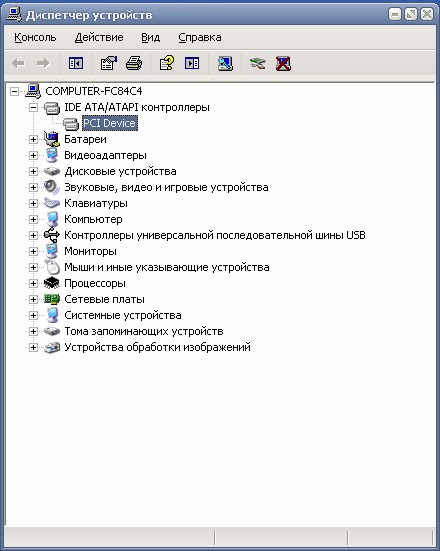

Спасибо за труд.
ОтветитьУдалитьРад стараться, спасибо за комментарий
УдалитьЕще раз спасибо за труд...
УдалитьСтолкнулся с проблемой:
CODE
Ваш сеанс работы с удаленным рабочим столом отключен, возможные причины этого:
Администратор завершил этот сеанс.
Произошла ошибка при установке подключения.
Возникла сетевая проблема.
Рекомендации по разрешению проблемы можно найти в статье "Диагностика проблем удаленного рабочего стола" в центре справки и поддержки.
На всех машинах, на которые по данному способу были записаны образы отсутствует возможность использования RDP (удаленный рабочий стол), если быть точным на эти машины будет невозможно зайти по RDP
Для домашних компьютеров не обремененных сетью, это конечно не проблема...
Причина все в том же: OS Deployment Tool сносит и драйвер RDP.
Для тех, кому RDP нужен, вот fix для восстановления работоспособности:
http://yadi.sk/d/XkV5DDZJ5h6-c
1. Распаковать
2. Запустить RDP_fix_i386.bat или RDP_fix_x64.bat (в зависимости от битности вашей системы)
3. Перезагрузиться
идея взята отсюда: http://www.mydigitallife.info/install-and-enable-remote-desktop-in-windows-xp-home-edition/
проверено на x86, на х64 не было возможности
Спасибо за статью.
ОтветитьУдалитьВ ней правда не рассматривается такой необходимый лично мне пункт, как возможность интегрировать в образ сразу пачку драйверов под различные контроллёры жестких дисков. Потому что каждый раз класть драйвер под конкретное железо - это некоторый гимор.
Если разворачивать образ через Hiren's BootCD, то это не такая уж и проблема, т.к. там есть неплохая утилита FixHDC, которая, буквально за пару нажатий, добавит драйвер нужного контроллера в Windows.
УдалитьНо если все же требуется добавить именно "пачку" драйверов под различные контроллёры жестких дисков, советую попробовать TeraByte OS Deployment Tool, про данный продукт и добавление наиболее распространенных AHCI/SATA/Raid драйверов в Windows XP я писал в этой статье:
Удаление и интеграция драйверов с помощью скриптов TeraByte OS Deployment Tool
Спасибо! Будем использовать.
ОтветитьУдалитьстатья очень понравилась...
ОтветитьУдалитьПри попытке сделать тоже самое на реальный hdd (не виртуал)- возникла проблема с mup.sys при загрузке (перезагружается). образ копировался с винта большего размера и имеющего только 1 раздел на винт другой фирмы меньшего размеры и имеющего 2 раздела. мне кажется в этом все дело, но может быть я и не прав. в инете полно про это инфы, но толковго решения нет...
что скажете гуру,
Если кроме замены жесткого диска, никаких других модификаций в ПК не проводилось, то вполне будет достаточно развернуть образ на новый HDD, без лишних телодвижений.
УдалитьПобольше бы информации о начальных параметрах, проделанных действиях, и желаемом результате.
А то не совсем понятно что хотите получить, и из-за чего не получается.
Ставил заливку на комп:
ОтветитьУдалитьMotherboard Gigabyte GA-P31-ES3G (3 PCI, 3 PCI-E x1, 1 PCI-E x16, 2 DDR2 DIMM, Audio, Gigabit LAN)
Chipset Intel Bearlake P31
Не работают:
1) PCI-плату USB-портов (4 USB порта, порт для подключения видеокамеры)
2) кард-ридер
В ДУ насколько помню нет вопросительных/восклицательных знаков.
Как быть?
Попробовать поставить драйвера от производителя материнской платы.
УдалитьВ вашем случае они здесь:
http://www.gigabyte.com/products/product-page.aspx?pid=2892#dl
Т.к. драйверпаки не всегда стабильно работают, в некоторых случаях возможны проблемы.
Сам в последнее время использую другой драйверпак от SamLabs.
Только на чипсет драйвер поставить?
ОтветитьУдалить(скачал со страницы "GA-P31-ES3G (rev. 1.x)"; version:9.1.2.1007 size:1.19 MB date: 2010/04/29)
Поверх того что есть сейчас?
Другой драйверпак, это какой?
Да, я бы для начала на чипсет поставил, по возможности откатившись на дефолтные (изначальные от Майкрософта) драйвера.
УдалитьА дальше в зависимости от ситуации, если помогло - отлично. Если нет, то думать дальше.
А раньше они без сбоев работали? В BIOSе их не отключали?
Можно сбросить на стандартные настройки BIOS. Можно обновить BIOS. Можно установить винду обычным способом.
Другой драйверпак - это SamDrivers ( http://samlab.ws/soft/samdrivers/ )
Скачать можно тут:
SamDrivers 12.9 - http://rutracker.org/forum/viewtopic.php?t=4195234
В BIOS не заходили. Ну только может в раздел "Boot Sequence".
ОтветитьУдалитьРаньше, в предыдущей WinXP работало то и то.
А какой именно устройство в "ДУ" откатывать?
P.S. "Винду обычным способом" - брррр... ))
> А какой именно устройство в "ДУ" откатывать?
УдалитьТо которое больше всего вызывает подозрение :)
> P.S. "Винду обычным способом" - брррр... ))
Все же иногда приходиться ставить ОС обычным способом. Не всегда, к сожалению, заливка срабатывает. А иногда возможности нету загрузиться с флешки.
>> приходиться ставить ОС обычным способом
УдалитьЭто на каком типе компов ?
> Это на каком типе компов ?
УдалитьНа разных. Так и не смог выявить хоть какую-то закономерность.
Здравствуйте! Не подскажете, какой программой можно удалить драйвера из файла жесткого диска программы VirtualBox (*.vdi)?
ОтветитьУдалитьНе знаю. С *.vdi не проверял работу.
УдалитьНо судя по manual'у TBOSDTS ("Only single-file VHD and VMDK files can be accessed.") , она понимает только VHD и VMDK файлы.
Следовательно сначала придется преобразовать в понятный программе файл.
Или попробовать удалить драйвера из уже запущенной системы с этого файла жесткого диска, загрузившись, например, из LiveCD IFL, в которой присутствует TBOSDTS.
Здравствуйте! Скажите пожалуйста, есть ли опыт использования этого спрособа на практике, велик ли процент неудач? И после установки корректно ли система пашет? За статью большое спасибо! Хочется испытать, нужная весчь.
ОтветитьУдалить100% запуска, к сожалению, гарантировать не могу.
УдалитьОбычно проблемы возникают при первом запуске. А если система все же завелась (нормально опознался HAL и дрова корректно встали), то система будет так же работать как и при обычной установке. По крайней мере у меня так.
Думаю надо будет переписать статью, кое-что добавить хочу, а конкретно добавление драйверов на USB-мышь и клаву. А то выскакивает "Мастер нового оборудования" а ты ничего поделать не можешь, т.к. дрова на USB еще не установились. И приходится только перезагружать ОС, и ждать когда дрова поставятся или использовать их через PS/2.
В общем хочу потестить без удаления дров (или удаления части). Не знаю правда когда займусь этим. Последнее время редко ХР приходится ставить. Отжила старушка своё :)
Да, и еще, применимо ли к Win 7, 8
ОтветитьУдалитьНет. Это только для ХР.
УдалитьНо для 7ки тоже есть статья для создания ее заливки:
http://forum.ru-board.com/topic.cgi?forum=62&topic=18466&start=1783&limit=1&m=1#1
Сам делать не пробовал, предпочитаю устанавливать по старинке, по-обычному, не через заливку.
На днях, думаю, оформлю статью как я устанавливаю (установка из образа с флешки, самостоятельно созданного на базе оригинального, с интегрированными обновлениями).
Спасибо за ответ. Да, это было бы слишком халявно иметь такой универсальный образ, чтоб на любое железо надеть.
ОтветитьУдалитьXP теперь действительно редко ставят. А если ставят, то люди которые уже ее обкатали по полной, и если надо и сами себе заливку сделают. С восьмеркой там вообще по моему глухо. Ведь она изначально только под одно железо заточена. Может она в массы не так пробъется как Win7. Не знаю. С Win7 попробую сделать заливку. Ставить системы приходится часто. Но семерка и ставится побыстрей XP. Но если б еще и программы установить - уйма времени сэкономилось бы.
Да фиг знает. По-моему 8-ка - та же 7-ка только в профиль. Не особо новая ОС. Так что почти всё, что применимо к 7ке к 8ке тоже применимо.
ОтветитьУдалитьЕсли влом с заливкой 7ки заниматься, можно покумекать над установочным образом (совместить x86 и x64, интегрировать обновления, автоматизировать процесс установки с помощью файла ответов), это, как мне кажется, проще и более универсально, нежели заливка.
Так же есть способ установки приложений в т.н. режиме Аудита и через SetupComplete.cmd, но этим я не занимался, так что здесь ничего посоветовать не могу.
Здравствуйте, если не трудно, подскажите подробнее, как подготавливали образ - в частности, проводилась ли установка обновлений, framework и т.п., и если да, то как именно - паками или нет, на установленную систему или интегрировали в образ и т.п.
ОтветитьУдалитьОсобо-то нечего описывать. Все как обычно. Ограничения разве что на антивирусы, DaemonTools'ы, и Алкоголи - они ставят свои драйвера в систему, и скорей всего не будут работать, после переноса и удаления всех драйверов. Т.е. все что устанавливает драйвера в систему - не устанавливать. Остальное можно.
УдалитьПо поводу своей заливки - за основу бралась сборка WinXP (Windows XP Pro SP3 VLK Rus simplix edition), которая уже содержала обновления. .Net Framework устанавливался после установки, который тоже перепаковки simplix'а.
Ну а паками, или нет - это без разницы.
Спасибо!
УдалитьБуквально недавно развернул Win7_x64, примерно таким же образом, как описано в статье.То есть настроил в виртуальной машине (установил софт,Daemon Tools, кстати тоже, за исключением антивирусов), Удалил драйвера с помощью. OS Deployment Tool, за исключением драйверов контроллеров дисков. Пока что образ разворачивается без проблем. Попробовал запустить VirtualBox из-под Live-CD сборки - работает, использовать можно Portable VirtualBox. То есть можно прямо из .Live-CD запустить виртуальную машину, обновить/настроить программы на виртуальном диске, а затем развернуть его на нужный диск.
УдалитьБольшое спасибо за Ваш материал. Не могли ли разъяснить принцип работы FixHDC, она ставит какойто универсальный драйвер achi? Сам пользуюсь SkyIAR http://bbs.itiankong.com/thread-181388-1-1.html
ОтветитьУдалитьно SkyIAR не всегда коректно отрабатывает на "непонятных" OEM матерях, стоящих в системниках типа IRBIS, ACER и тп.
Неподскажите еще, Image for Window, нормально работает с образами Oracle VM VirtualBox?
Вадим
Насколько мне известно, FixHDC берет драйвер из запущенной WinPE, т.е. из Hiren's BootCD. Драйвер для конкретного обнаруженного устройства.
УдалитьЕсли интересен принцип работы можете обратиться к исходникам FixHDC:
http://narod.ru/disk/41086364001/FixHDC.7z.html
Здесь я вам помочь не могу. Не разбирался в них.
Про VirtualBox уже как то писал, что не пользовался ей, и проверить не на чем.
Если образ в VHD или в VMDK, то, по идее, проблем возникнуть не должно.
А если интересна тема, можете изучить этот ( http://forum.ru-board.com/topic.cgi?forum=62&bm=1&topic=25742#1 ) форум, уверен найдете много полезного.
Спасибо, буду пробовать вникать.
ОтветитьУдалитьВадим
Доброго времени суток. Спасибо вам за очень нужный материал.
ОтветитьУдалитьПомогите пожалуйста решить такую проблему. После выбора п.3 (osdtool.tbs) в окне надпись: No Windows Installation found. Как это так ? Запускал её также из-под live CD , те-же дела...:(( (Скачивал tbosdts_pro по вашей ссылке.)
Спасибо.
Макс.
Аналогичная ситуация! Подскажите как быть? Очень нужно перенести систему с ХР на новый компьютер. Перелил образ - вылетает BSOD, в безопасном режиме заходит.
УдалитьОгромное спасибо! Использовал только TeraByte OS Deployment Tool Suite из второй части с удалением ВСЕХ драйверов. ОС Windows 7 64.
ОтветитьУдалитьхорошая статья. Надо будет попробовать. А то я тоже без результатно мучался и акрониксом и парагоном. Делал все как он просил, распаковывал универсальные дривер паки, тыкал его туда носом результат с переменным успехом, на одни машины ставится на другие не в какую. Ставить пробовал разные варианты как с физической на виртуалку так и наоборот, как голую так и винду отработавшую лет 6 с кучей программ и дров... В общем хочется найти надежный способ что бы без сюрпризов. А то распаковать удается всегда, а вот запустить это уже за частую становится проблемой.. Жаль что нет одной нормальной программы, придется устраивать танцы с бубнами и юзать англоязычный софт, а там не всегда все ясно...
ОтветитьУдалитьА кто то сталкивался с такой проблемой http://notebookclub.org/forum/thread-4056.html#pid111491 ? может кто что посоветует? А то я не знаю даже в каком направлении её пытаться решить
ОтветитьУдалитьСомневаюсь что могу чем существенным помочь.
УдалитьЯ бы попробовал другие драйвера на модем (узнал точную модель модема, коды VID/PID, и по этой информации нашел подходящие драйвера).
За поиском можно обратиться сюда:
http://forum.ru-board.com/topic.cgi?forum=81&topic=5327&start=780#lt
Так же неплохо было бы привести текущие настройки сети (например, введя в ком.строку "ipconfig /all"), возможно что-то где-то неправильно настроилось, и вывод этой команды может помочь определить что это.
Спасибо за знакомство с TeraByte OS Deployment Tool Suite
ОтветитьУдалитьЭтот комментарий был удален администратором блога.
ОтветитьУдалитьСпасибо! Громаднейший труд!
ОтветитьУдалитьВеликолепный гайд! Вмемориз однозначно.
ОтветитьУдалитьСпасибо.
Полезно
ОтветитьУдалитьТолько я не понял... Зачем использовать пункт удалить все драйверы, если есть: remove all installed drivers except IDE/ACHI drivers, теоретически если его использовать, то шаманство с 4 пунктом не понадобится, все и так прекрасно загрузится.
ОтветитьУдалитьto Автор - Благодарю, самая простая и понятная статья на эту тему. Немного дополню, вместо fixhdc можно использовать утилиту SkyIAR.
ОтветитьУдалитьp.s. to Тимур Шенгелай, ты прав в том, что действительно не понял смысл этой статьи. Кратко - для НОВОГО железа нужны ДРУГИЕ драйвера. А то что предложил ты - сработает только на ОДНОМ СВОЕМ железе.
Макс31 августа 2017 г., 0:00 - респект за подсказку с программой SKYIAR!!!
ОтветитьУдалитьПростая утилита!
За статью так же, респект автор.
спасибо за информацию
ОтветитьУдалить- = The Gromr1 Blog = -: Перенос Системы На Другую Материнскую Плату Или Клонирование Windows Xp[Make Universal Image Windows Xp] >>>>> Download Now
ОтветитьУдалить>>>>> Download Full
- = The Gromr1 Blog = -: Перенос Системы На Другую Материнскую Плату Или Клонирование Windows Xp[Make Universal Image Windows Xp] >>>>> Download LINK
>>>>> Download Now
- = The Gromr1 Blog = -: Перенос Системы На Другую Материнскую Плату Или Клонирование Windows Xp[Make Universal Image Windows Xp] >>>>> Download Full
>>>>> Download LINK aD
- = The Gromr1 Blog = -: Перенос Системы На Другую Материнскую Плату Или Клонирование Windows Xp[Make Universal Image Windows Xp] >>>>> Download Now
ОтветитьУдалить>>>>> Download Full
- = The Gromr1 Blog = -: Перенос Системы На Другую Материнскую Плату Или Клонирование Windows Xp[Make Universal Image Windows Xp] >>>>> Download LINK
>>>>> Download Now
- = The Gromr1 Blog = -: Перенос Системы На Другую Материнскую Плату Или Клонирование Windows Xp[Make Universal Image Windows Xp] >>>>> Download Full
>>>>> Download LINK AY